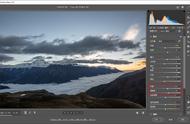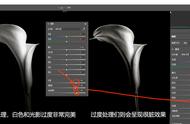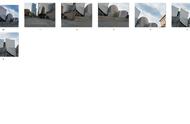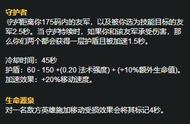学习这一节之前,因为我提供的素材是JPG格式的。所以我们需要在PS的首选项中打开ACR的设置,将文件处理中的JPEG选项更改为自动打开有所支持的JPEG和HEIC。这样我们就可以直接使用ACR打开JPG类型的图像了。
在ACR中,有两个工具是我们二次构图,矫正图像使用的。一个是裁剪工具,一个拉直工具。
它们两个也是相互关联的两个工具。现在咱们先讲一下裁剪工具。
裁剪工具和我们PS里面的裁剪工具使用方法相同。而且在裁剪工具中镶入了多种裁减比例。当然我们也可 以自己定义裁减 比例 。

显示叠加选项是可以显示 裁剪网格,从而给我们裁剪更加准确。

清除裁剪和设置为原始裁剪都是恢复原图的选项。在裁剪失败的时候,可以清除裁剪,或者设置为原始裁剪。也可以按键盘上的ESC键进行取消。在裁剪完成之后,想要恢复到原始图像大小,也可以点击裁剪工具,重复上面的操作是一样的效果。因为ACR是的操作是对图像无损的一个操作。
裁剪工作最后,我们重点来讲一下“限制为与图像相关”选项。此选项是针对有畸变的图像专门设置的。


当图像有畸变,且周围有透明区域时,限制为与图像相关选项就能发挥作用。没有勾选此选项,那么裁剪的范围将是整张画布。勾选此选项之后,裁剪范围将只应用于有图像信息的范围。
下面咱们来说一下拉直工具,拉直工具和裁剪工具是可以进行切换的。当使用裁剪工具时,只需要按着键盘上的Ctrl (Windows)键/Command(MacOS)键即可临时切换到拉直工具。

拉直工具可以以画面中直线信息为基准创建一个裁剪范围。从而矫正图像,使图像横平竖直。
,